ARCore'u Android'de kullanmaya başlamak için ARCore'a dahil olan hello_ar_kotlin veya hello_ar_java örnek uygulaması SDK'dır. Bu örnek uygulamalar OpenGL'yi kullanır. 2D ve 3D vektör grafiklerini oluşturmak için kullanılan programlama arayüzü. Uygulamalar ekranı kullanıcının uçağa dokunmasına izin vererek 3D model yerleştirmesine olanak tanır.
Geliştirme ortamınızı ayarlama
Android Studio'yu yükleme Android SDK Platform 7.0 (API düzeyi 24) sürümüne sahip sürüm 3.1 veya sonraki sürümler veya daha yüksek olabilir.
Android'i kullanmaya yeni başladıysanız bkz. İlk Android uygulamanızı geliştirme.
Örnek proje açın
Android Studio'da ARCore SDK GitHub deposunu klonlayın.
Bunu yapmanın birçok yolu vardır:
Hazırlanmış bir Android Studio yüklemesi için:
- Git menüsünden, Clone.
- Version control içinde açılır menüsünden sürüm kontrol sistemi olarak Git seçeneğini belirleyin.
URL alanına, ARCore GitHub'ına yönlendiren aşağıdaki URL'yi girin depo:
https://github.com/google-ar/arcore-android-sdk.git
Ayrıca bir Terminal açıp
git clonekomutunu şu şekilde verebilirsiniz: şöyle olur:git clone https://github.com/google-ar/arcore-android-sdk.git
Örnek projelerden birini aşağıdaki gibi açın (açık bir şekilde ve projeyi yürütmekten ibarettir.
- File menüsünden Open öğesini seçin.
- arcore-android-sdk/samples klasöründe hello_ar_kotlin veya hello_ar_java klasörünü seçip Open'i tıklayın.
Cihazınızı veya emülatörünüzü hazırlama
Artırılmış gerçeklik (AR) uygulamalarını desteklenen bir cihazda çalıştırabilir veya bazı özellikleri inceleyelim. AR için Google Play Hizmetleri'ni güncellemeniz gerekir kontrol etmeniz gerekir. Görüntüleyin Daha fazlası için Android Emulator'da artırılmış gerçeklik (AR) uygulamaları çalıştırın ekleyebilirsiniz.
Örneği çalıştırma
Android cihazınızın geliştirme makinesine bağlı olduğundan emin olun ve
Run, Android Studio'da  .
.
Android Studio, projenizi hata ayıklaması yapılabilir bir APK'da derler, APK'yı yükler ve ve ardından uygulamayı cihazınızda çalıştırır. Daha fazla bilgi için bkz. Uygulamanızı Derleyin ve Çalıştırın.
AR için Google Play Hizmetleri'ni yüklemeniz veya güncellemeniz istenebilir eksik veya eski olup olmadığını kontrol edin. Yüklemek için CONTINUE uygulamasını seçin veya aşağıdaki adreste açıklandığı şekilde manuel olarak güncelleyin: AR için Google Play Hizmetleri'ni güncelleyin.
hello_ar_java uygulaması, cihazınıza üç boyutlu bir ARCore piyonu yerleştirmenize olanak tanır.
AR düzlem yüzeyi algılandı. Android GL SurfaceView ile uygulanmıştır.
Kamera önizlemesini ve uçaklar gibi temel AR nesnelerini oluşturmak için kullanılır
ve bağlayıcılar. hello_ar_java'nın örnek oluşturma çerçevesi şu konumda bulunabilir:
com/google/ar/core/examples/java/common/samplerender.

Anında Yerleşim Kullanma
Anında Yerleşim API'si, kullanıcının ARCore'un yüzey geometrisini algılamasını beklemek zorunda kalmadan ekrana bir AR nesnesi yerleştirmesine olanak tanır. Kullanıcı, ortamda daha fazla hareket ettikçe nesne yerleşimi gerçek zamanlı olarak hassaslaştırılır.
Nesne yerleştirmek için ekrana dokunun. Cihazı taşımaya devam ettiğinizden emin olun ekranda holografik nesne göründüğünü fark ettikten sonra ARCore'u sanal makineyi doğru şekilde sabitlemek için çevrenizle ilgili yeterli veri elde etme nesnesini tanımlayın.
ARCore, yüzey geometrisini tespit edip nesnenin durduğu bölgenin duruşu otomatik olarak güncellenir inceleyin.
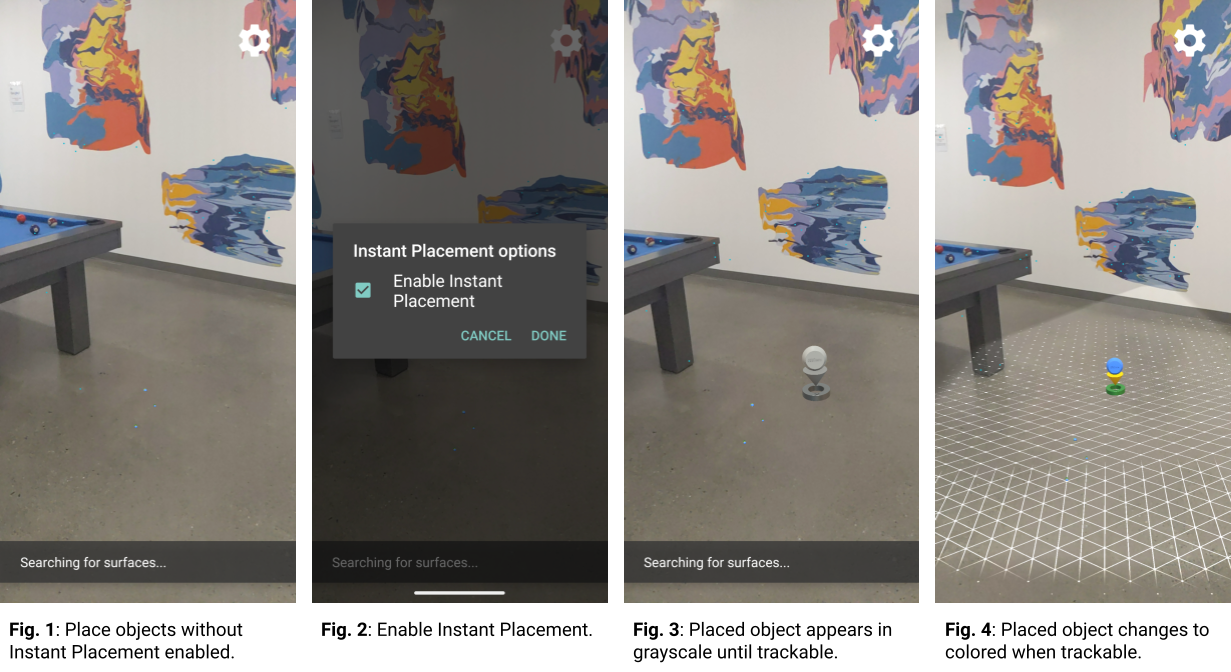
Şekil 1'de, Anında Yerleşim devre dışı bırakılmış ve yüzey geometrisi tanımlanmamıştır. Bilardo masasının sağındaki zemine yerleştirilmiş nesneler (dört küçük mavi nokta) ve pozları belli değil.
Şekil 2'de, Anında Yerleşim, dişli simgesinin altındaki menüden etkinleştirilmiştir.
Şekil 3'te, Anında Yerleşim etkinken, sahneye yeni bir nesne yerleştirilmiştir. Satın alma işleminin yapılmadığını belirtmek için renkli yerine henüz doğru bir poz için düzeltme işlemi yapılmamıştır.
Şekil 4'te, yeni nesne renkli hale gelir ve yüzey geometrisi (izlenebilir ızgara çizgileriyle tanımlanır.) algılandığında
Derinlik kullan
Derinlik etkinleştirildiğinde ARCore, sahnedeki nesnelerin geometrisini ve konumunu dikkate alır ve nesnelerin konumunu hesaplar sahnedeki diğer nesnelere göre sahneye yerleştirilen nesnelerdir. Tüm dünyadan nesnelerle kapatılmalarını sağlar ve bu görüntüye gerçekçilik katar en iyi şekilde yararlanabilirsiniz.
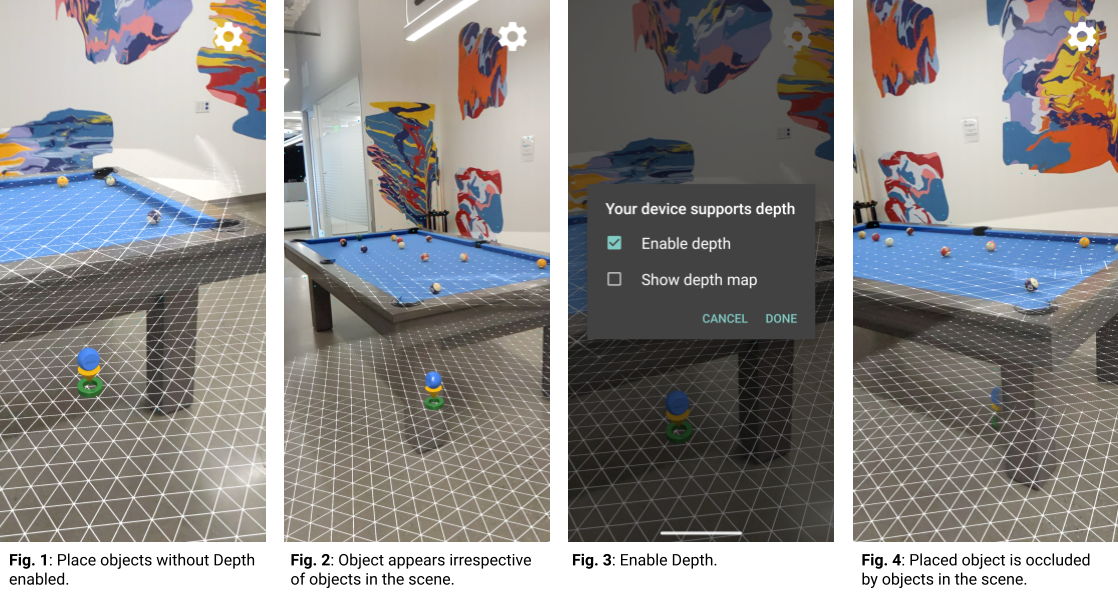
Şekil 1'de Derinlik devre dışı bırakılmıştır. Bilardo masasının altına bir nesne yerleştirildi.
Şekil 2'de cihaz, bilardo masasının etrafında hareket ettikçe nesne cihazı takip edin.
Şekil 3'te, Derinlik etkinleştirilmiştir.
Şekil 4'te nesne artık cihaz olarak bilardo masası tarafından kaplanmış hareket eder.
Sonraki adımlar
- Başka örnek projeler oluşturup çalıştırmayı deneyin inceleyebilirsiniz.
- Derleyip çalıştırabileceğiniz daha fazla örnek uygulama için Artırılmış Gerçeklik codelab'lerine göz atın.
- Uygulamanızda ARCore'u etkinleştirmeyi öğrenin.
- Çalışma Zamanında Dikkat Edilmesi Gereken Noktalar bölümünü inceleyin.
- Tasarım Yönergeleri'ni inceleyin.


